Tanulási dolgozni photoshop «a semmiből” - tisztességes iparos - kézzel készített, kézzel készített

Ezt a leckét azoknak, akik nem tudják a program Photoshop!
És ez a figyelemre méltó és nagyon hasznos program! ))
A cél ebben a leckében. létrehozása képek egy bizonyos méretet a Mester logóját, amelyet a Fair.
Tervezők létre logók átlátszó háttérrel további hozva őket a fotók, de kiderült, hogy nem mindenki tudja, hogyan kell csinálni, akkor.
Ez megköveteli a Photoshop, a számítógépre telepített, logó átlátszó háttérrel, és fotó munkát. változata a program ebben az esetben lényegtelen.
A program egy interfész az orosz és az angol, így megduplázza a parancsot az angol nyelvet. Talán valaki csak ezt.
1. Nyissa meg a programot, és a "Fájl" menü (File), válasszuk a „Create» (Új)..
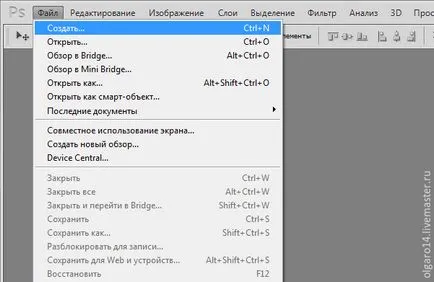
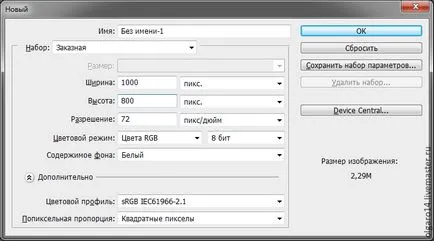
3. Nyisd meg a fotót a programban. A "Fájl" menü (File) válassza ki a parancsot az „Open» (Megnyitás). Mi található a fénykép a számítógépen.
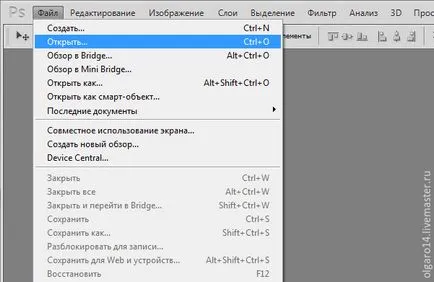
4. A fénykép másolásához, meg kell emelni. Ezt használja „frame” eszköz. Kattints rá az egérrel.
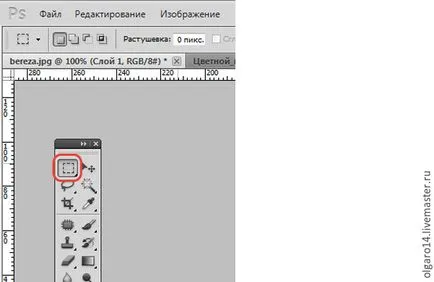
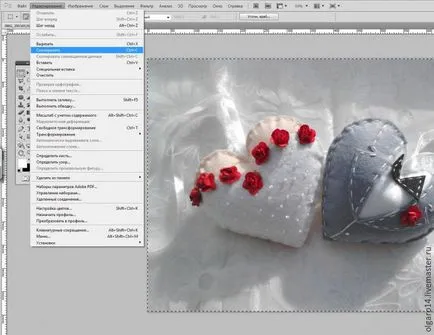
6. Menj a „Új dokumentum”. amely létrehozta (kattints rá az egérrel), és válassza a menüből az „Edit» (Szerkesztés) fül „Insert» (beillesztés). Képek jelentek meg a képernyőn, de a paletta „Rétegek» (Layers) egy új réteget.
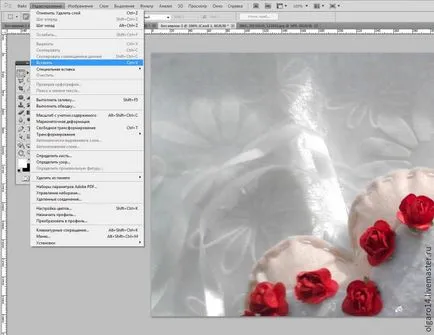
7. A kép sokkal inkább egy új dokumentumot, akkor csökkenteni kell, és úgy kell elhelyezni, hogy a tárgyak voltak a legelőnyösebb helyzetben. Ehhez nyomja meg a gombokat a billentyűzeten egyszerre a Ctrl + T (Transfomirovaniya eszköz). a kép körül keret jelenik meg.
Felhívjuk figyelmét, hogy meg kell lennie egy réteg a fotó, akkor kék színnel, ami azt jelenti, hogy csak dolgozni vele, mint egy réteget nevezzük „aktív”. Az első réteg a „Háttér» (Backround) tsvetazakreplen fehér, azt mondja egy kis lakat ikon, vagyis ez volt a trükk »nem egy kört.«)))
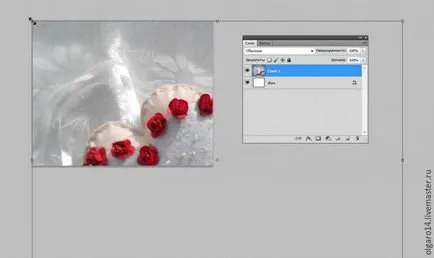
8. Tartsa a kulcsot «Shift» (hogy egyenletesen csökkenés következett be), és húzza át a területet keretet a kívánt méretet. Ha elégedettek vagyunk a méretét és helyét tárgyak a keretben, nyomja meg az «Enter» gombot.
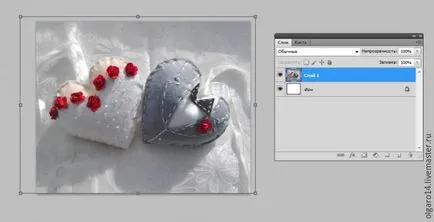
9. Hasonlóképpen, nyissa meg a fájlt egy logó átlátszó háttér.

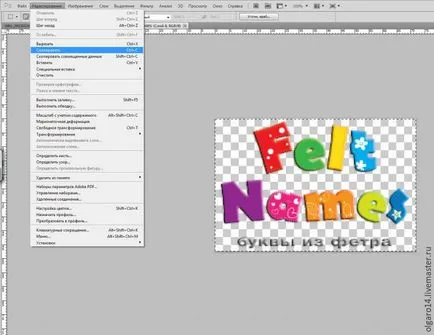
11. Menj a „Új dokumentum”. amely létrehozta (kattints rá az egérrel), és válassza a menüből az „Edit» (Szerkesztés) fül „Insert» (beillesztés). Logo megjelent a kép, és a paletta „Rétegek» (Layers) egy új, harmadik réteget. Hasonlóképpen, egy eszköz, a Ctrl + T (Transfomirovaniya eszköz) növelni vagy csökkenteni a logó a kívánt méretet. Ne felejtsük el, hogy nyomja meg a Shift billentyűt.

12. Ahhoz, hogy mozog a jel olyan hely van szüksége, kattintson a műszer „Nyíl”. hogy a nyíl a tárgy és lenyomva a bal egérgombot, és mozgassa a logó bárhol.

13. Kapunk egy fotót három rétegből áll. A szükséges méret .jpg rétegek nem támogatja, ezért csökkenteni kell az egyik parancs segítségével „Reduction» (összeolvasztása kép). Ebből a célból a palettán „rétegek” (Rétegek), kattintson az ikonra, „Művelet rétegek” (kis háromszög a jobb felső sarokban), és válassza ki a listából a cselekvés „görbületek”. Az eredmény az lesz egyrétegű tolko „Háttér» (háttér).

14. A "Fájl" menü (File) válassza ki a parancsot a „Save as» (Mentés másként), hozzá egy fájlnevet, és mentse.
15. És itt van az eredmény egy félig átlátszó logó.

Fotó és logo bemutatott Irinoy Solovovoy.
Köszönöm mindenkinek a figyelmet!